La compañía Microsoft ya lanzó una versión renovada de su Launcher especial para Android, a través del cual podrás tener la apariencia de Windows en tu dispositivo. Pero antes de enseñarte cómo puedes instalarlo y sincronizar tu Android con Windows, te contamos un poco sobre su utilidad más importante.
Cuáles son algunos  y todo tipo de documentos o archivos que tengas guardados en tu Android.
y todo tipo de documentos o archivos que tengas guardados en tu Android.
- Edita tus documentos de Microsoft Office, y realiza cualquier otra tarea que empieces a hacer en tu Android, ya que podrías conectarlos a tu PC gracias a la función Continuar a PC, para que puedas completarlos más cómodamente.
- Al instalar la aplicación Tu Teléfono que Windows te permite , tienes muchas utilidades a tu alcance, como visualizar y escribir mensajes SMS desde tu PC, o incluso acceder a las fotografías más recientes que hayas capturado con tu Android, para que puedas manipularlas con total facilidad gracias a las ventajas de su interfaz.
- Además, tienes otras alternativas de almacenamiento en la nube en el tuyo Android instalando aplicaciones como onedrive, que viene por defecto en Windows 10 y hace la función de un disco duro; de esta forma todos aquellos archivos que tengas guardados en tu Android quedarán almacenados allí.
- Otra alternativa al almacenamiento en la nube es descargar y sincronizar Google Photos u otra app de tu elección, pudiendo visualizar posteriormente las fotos en tu PC cuando navegues por ella.
- Podrás gestionar los mensajes SMS y las notificaciones que lleguen a tu Android desde tu PC.
¿Cómo puedes sincronizar Android con Windows usando Microsoft Launcher?
- Primero, para realizar este proceso debes tener la última versión de Windows 10 instalado en su PC.
- Y algo importante es que tanto tu Android como tu PC tengan conexión a internet.
Sincronizar Windows con Android
- Primero ve al menú Configuraciones de Windows.
- Haga clic en la sección de teléfono.
- En la siguiente llamada de pantalla Su teléfono, ve a la sección Administrar teléfonos ahora al agregar un teléfono, presione allí para agregar sus datos de Android.
- A continuación, aparecerá la pantalla Empareja tu teléfono y dispositivo, ingresa el código de tu país y luego el número de teléfono de tu dispositivo.
- Luego aparecerá un mensaje en tu Android indicándote un enlace para descargar la aplicación Su telefono.
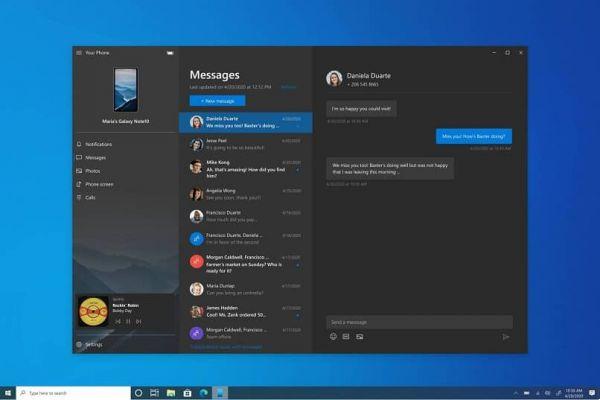
Instala la aplicación Tu Teléfono desde Windows 10
- Descargar la aplicación Su telefono desde Microsoft Launcher con el enlace que recibiste en el SMS, sigue todos los pasos de descarga y ejecuta la aplicación.
- Después de completar el paso anterior, continúe con inicie sesión ; solo necesitas ingresar los mismos datos de tu cuenta de PC, habilitar permisos para acceder a todos tus datos, ya que de esta forma podrás sincronizarlo con tu PC.
- Una vez abierta la aplicación Su telefono, recibirás mensajes y notificaciones, al activar la función se enviarán automáticamente a tu PC.
Le recomendamos que mantenga actualizó la aplicación Su teléfono, para que pueda seguir disfrutando de funciones más interesantes para seguir sincronizando su Android con Windows 10.
Ahora prepárese para mejorar su uso de Android y traer características impactantes y ventajosas con el conocimiento adquirido en nuestra publicación sobre cómo sincronizar Android con Windows usando Lanzador de Microsoft.
























